发布时间:2025-11-21 10:12:01作者:xx
在科研和数据分析领域,origin是一款功能强大的绘图软件。绘制两点线段图是其常见的操作之一,下面就为大家详细介绍具体教程。
准备数据
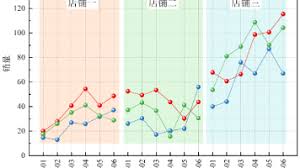
首先,确保你已经有了两个点的数据。这两个点可以是实验测量值、统计数据等。将数据整理成两列,分别代表两个点在x轴和y轴上的坐标。
打开origin软件
双击桌面上的origin图标,启动软件。
创建新工作表
点击菜单栏中的“file”,选择“new”,然后点击“worksheet”,创建一个新的工作表用于输入数据。
输入数据
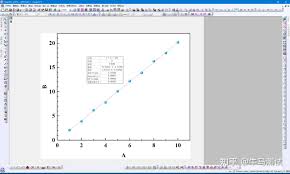
在工作表中按照列依次输入两个点的x坐标和y坐标。例如,第一个点的x坐标输入在a列第一行,y坐标输入在b列第一行;第二个点的x坐标输入在a列第二行,y坐标输入在b列第二行。
绘制两点线段图
1. 选中输入的数据列。点击a列的表头,然后按住鼠标左键拖动到b列,确保两列数据都被选中。
2. 点击菜单栏中的“plot”,选择“line+symbol”。此时,origin会根据你输入的两个点绘制出一条线段,并在两端点处添加符号标记。
调整图形
1. 坐标轴设置:双击x轴或y轴,弹出坐标轴设置对话框。在这里可以调整坐标轴的范围、刻度、标签等。例如,根据你的数据范围,合理设置x轴和y轴的最小值、最大值,使图形能够清晰展示数据。
2. 图形样式:右键点击线段或符号标记,在弹出的菜单中可以选择更改颜色、线条宽度、符号形状等样式,以使图形更加美观。
3. 添加和注释:点击菜单栏中的“graph”,选择“title & subtitle”,为图形添加一个合适的,简要描述图形所代表的内容。还可以通过“text”工具在图形上添加注释,进一步说明数据的含义或特殊点。
通过以上步骤,你就能轻松地使用origin绘制出两点线段图啦。无论是展示实验结果还是分析数据关系,这样的线段图都能直观地呈现信息,帮助你更好地理解和传达数据。快来试试吧,让origin助力你的科研和工作!
免责声明:以上内容源自网络,版权归原作者所有,如有侵犯您的原创版权请告知,我们将尽快删除相关内容。
如何成为抖音外卖骑手
抖音冰墩墩特效视频怎么拍摄
淘宝怎么购买冬奥会吉祥物冰墩墩
支付宝早起打卡失败怎么回事
2022春运火车票提前多久预售
支付宝2022年年有余活动怎么玩
支付宝隔离政策在哪里查
支付宝嘉图借书怎样还书
微信星星特效怎么触发
拼多多答题领iPhone答案是什么
向日葵远程控制怎么设置开机启动
快牙如何设置存储位置
360驱动大师如何进行驱动备份
如何设置DLabel照片打印
winrar如何启用声音
AE如何打造破碎效果
如何用CPU Z查看主板频率
医院挂号没带医保卡如何解决
如何删除微信输入法记忆词汇
手机删除的照片怎么恢复

决胜台球是款台球竞技比赛闯关游戏,游戏中玩家可以体验到非常真实的台球玩法,有着大量的关卡可以去解锁闯关,可以在商城中进行购买各种风格的球杆,不断的提高实力,达到更高的段位。游戏特色1.游戏中的奖励多样,轻松解锁不同的球杆2.简单在游戏中进行规划撞击,完成台球比赛3.关卡匹配,玩法不同,游戏自由选择游戏亮点1.简单游戏操作玩法,在游戏中轻松提升技巧2.学习更多的台球知识,轻松在游戏中封神3.精致游戏
3.2
火爆三国手游是很好玩的三国策略战争手游,在游戏中会有很多的武将可以让玩家来进行获取,游戏中的武将都是三国中耳熟能详的人物,玩家在游戏中可以指挥自己的角色在游戏中开始精彩的战斗。游戏玩法超多的武将选择,更结合武将养成的玩法,喜欢这款游戏的不要错过,游戏中玩家可以不断解锁强力武将,中后期随着等级的提升也能打出爆发的伤害,非常节省玩家的时间,并且还搭配了各种的技能,感受全新的乐趣体验。游戏介绍火爆三国是
3.1
射爆香肠人是款画面视角非常独特的休闲闯关游戏,在一开始玩家需要慢慢的熟悉玩法教程,就可以快速的上手了,有点类似于塔防的玩法机制,选择摆放一个个的角色,来阻止各种的香肠人通过。游戏特色1.超级丰富的闯关内容等待你的加入,通过各个关卡中的挑战来体验丰富的游戏乐趣!2.在一次次的闯关挑战当中来积累更多的经验,收集更多的道具,以此提升自己的闯关能力!3.紧张刺激的射击对战过程,每个关卡里面出现的香肠人战斗
4.2
我踢得贼准是款非常趣味的足球射门闯关小游戏。游戏中玩家将操控中角色进行调整好角度和方向来进行一次次的射门,角色离球门的距离是会越来越远的,需要准确的调整好位置与角度。游戏特色1.自由组建自己的游戏团队,在游戏中轻松战斗2.真实好玩的游戏挑战过程,轻松进行游戏冒险3.夺得冠军,轻松简单提升自己的踢球实力游戏亮点1.不同的踢球规则,在游戏中尽情发挥自己的实力2.全新游戏比赛规则,感受绿茵足球的战斗乐趣
4.9
极速逃亡3是一款十分有趣的逃脱类游戏,在游戏中有很多的武器可以让玩家来进行选择,游戏中的武器都是十分地好用的,玩家可以在游戏中通过自己的闯关在游戏中获得更多的武器来帮助自己进行闯关。游戏特色1、游戏的玩法十分新颖,玩家可以轻松尝试全新的逃脱玩法。2、海量关卡自由挑战,每次闯关都是一次全新的体验。3、完成游游戏的逃脱任务,获取丰厚的游戏奖励。游戏魅力1、玩家要快速找到敌人防御最薄弱的环节,利用这样的
3.5